access怎样建立一对多的表关系,一对多的关系是数据库中最常见的关系,意思是一条记录可以和其他很多表的记录建立关系。举一个例子,一个客户可以有多个订单,那么这种关系就是一对多的关系。那么我们怎样在数......
2023-03-16 318 ACCESS
窗体的美化是制作窗体的关键,因为数据库想要发挥作用,用户必须使用窗体,可以说一般用户使用最多的就是窗体了。美化窗体做长使用的技术就是用已经做好的图片作为背景图,我们下面来做一下怎样插入和设置窗体的背景。
在access对象中,找到你要修改的窗体,然后右键单击该窗体,选择设计视图
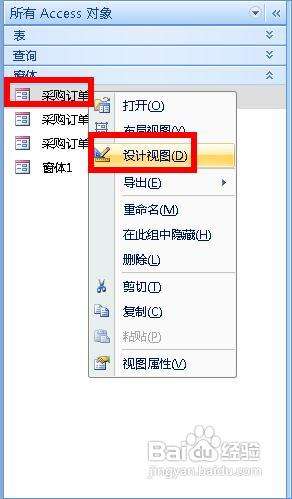
在菜单栏点击【数据库工具】选项,然后选择【属性表】打开属性对话框
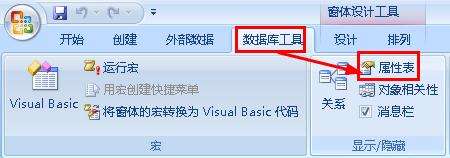
接着点击窗体左上角的这个位置,如图所示,在这个四方型中间出现一个小黑色四方形,这样窗体就被选中
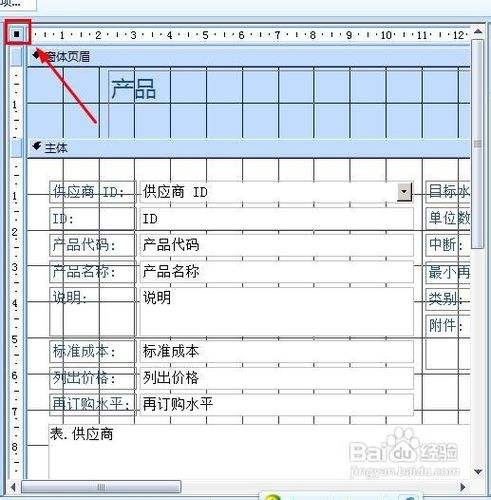
我们转移视线到属性表,在图片属性这一栏,点击右边的省略号
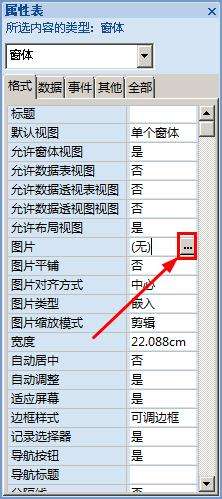
打开了插入图片的对话框,我们选择想要作为背景的图片,然后点击确定按钮。
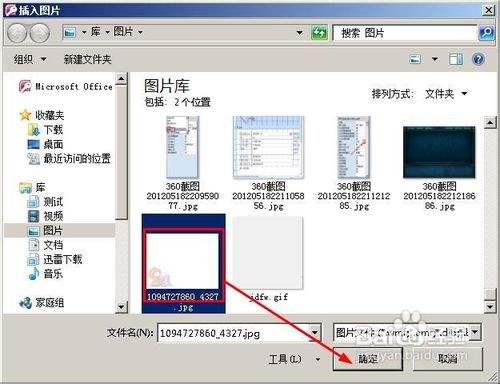
这样我们就看到背景被插入,但是背景太大,无法显示完整效果。
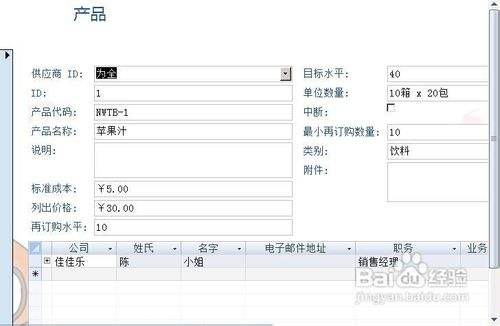
还是在属性表,设置图片的缩放模式为【缩放】,这样背景图片就会随着窗体的大小而变化
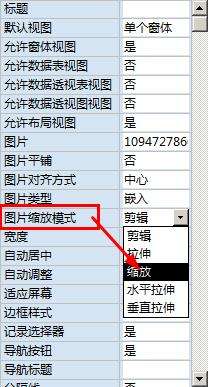
最后我们点击菜单栏上面的窗体视图预览一下效果:
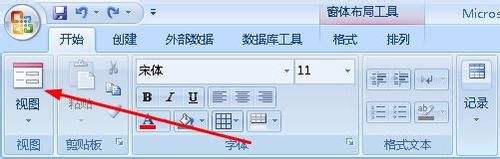

以上方法由办公区教程网编辑摘抄自百度经验可供大家参考!
标签: ACCESS
相关文章

access怎样建立一对多的表关系,一对多的关系是数据库中最常见的关系,意思是一条记录可以和其他很多表的记录建立关系。举一个例子,一个客户可以有多个订单,那么这种关系就是一对多的关系。那么我们怎样在数......
2023-03-16 318 ACCESS

access怎样建立生成表查询,生成表查询就是通过查询来搜索记录,然后将这些记录保存到一个新的表中,下面来看看我示范一下怎样通过查询来建立一个员工1的订单的表。......
2023-03-16 450 ACCESS

access数据库教程,MicrooftOfficeAcce是由微软发布的关联式数据库管理系统。它结合了MicrooftJetDataaeEgie和图形用户界面两项特点,是MicrooftOffice......
2023-03-16 215 ACCESS